UEFI与Legacy系统启动环境命令修复
在Win PE系统中恢复Ghost镜像后发现系统无法启动,其实是系统引导文件丢失造成的,在win8之后系统中有一条BCDboot.exe命令,它是一种快速设置系统启动分区或修复系统启动环境的命令行工具,BCDboot.exe 命令是通过从已安装的Windows系统文件夹中复制一小部分启动环境文件来修复系统,BCDboot 还会在系统分区上创建引导配置BCD文件,该文件存储了启动引导项,可让您选择引导已安装的Windows系统
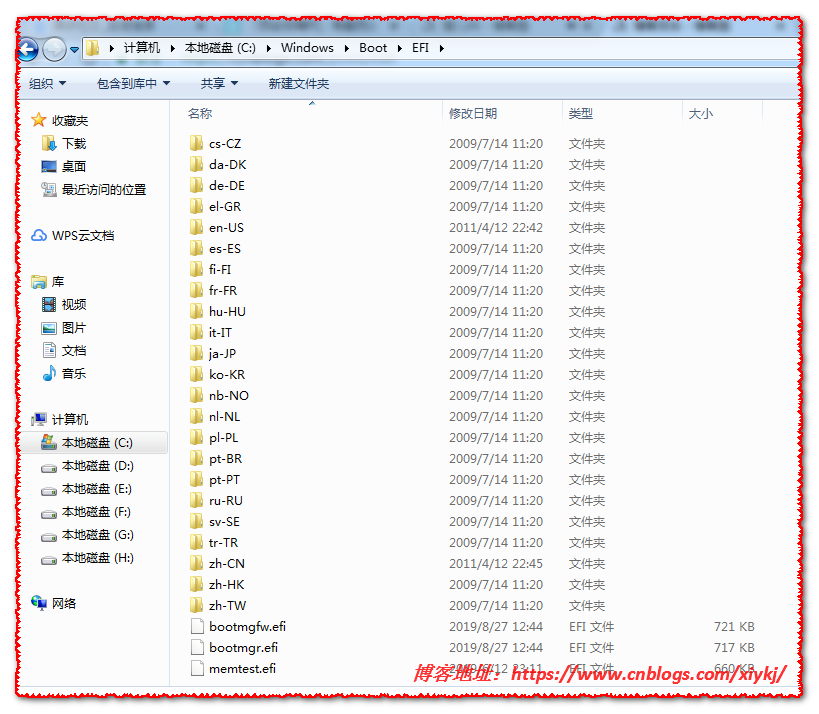
在基于 BIOS 的系统上,系统分区是使用主引导记录 (MBR)磁盘格式的磁盘上的活动分区,BCDboot 会在系统分区上创建 \Boot 目录,并将所有需要的引导环境文件都复制到此目录中
在基于 UEFI(统一可扩展固件接口) 的系统上,EFI 系统分区是使用 GUID 分区表 (GPT)磁盘格式的磁盘上的系统启动分区(ESP)、BCDboot 会创建 \Efi\Microsoft\Boot 目录,并将所有需要的引导环境文件都复制到此目录中
GPT磁盘分区格式一定要事先为ESP分区分配磁盘驱动器号(如下图)
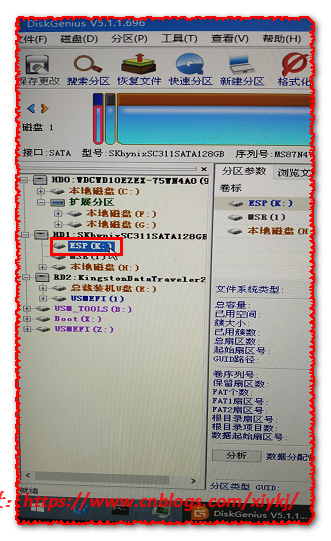
命令用法:
【Legacy + MBR】
bcdboot C:\Windows /l zh-cn
解释:从系统盘 C:\Windows 目录中复制启动文件,并创建BCD(中文)启动菜单,从而修复系统启动环境
【UEF + GPT】
bcdboot C:\Windows /s k: /f uefi /l zh-cn
解释:用DG工具先将ESP分区装载为K盘(如果ESP分区没有盘符请用DG为ESP分配驱动器号),从系统盘 C:\Windows 目录中复制UEFI格式的启动文件到ESP分区中,以此来修复系统启动环境
各参数的具体含义:
c:\windows 系统安装目录,打开我的电脑,查看你的系统是安装在那个盘,就输入相应的盘符和目录
/s K: 指定ESP分区所在驱动器号
/f uefi 指定启动方式为uefi,注意之间的空格一定要输入
/l zh-cn 指定uefi启动界面语言为简体中文








【推荐】国内首个AI IDE,深度理解中文开发场景,立即下载体验Trae
【推荐】编程新体验,更懂你的AI,立即体验豆包MarsCode编程助手
【推荐】抖音旗下AI助手豆包,你的智能百科全书,全免费不限次数
【推荐】轻量又高性能的 SSH 工具 IShell:AI 加持,快人一步
· Linux系列:如何用heaptrack跟踪.NET程序的非托管内存泄露
· 开发者必知的日志记录最佳实践
· SQL Server 2025 AI相关能力初探
· Linux系列:如何用 C#调用 C方法造成内存泄露
· AI与.NET技术实操系列(二):开始使用ML.NET
· 被坑几百块钱后,我竟然真的恢复了删除的微信聊天记录!
· 没有Manus邀请码?试试免邀请码的MGX或者开源的OpenManus吧
· 【自荐】一款简洁、开源的在线白板工具 Drawnix
· 园子的第一款AI主题卫衣上架——"HELLO! HOW CAN I ASSIST YOU TODAY
· Docker 太简单,K8s 太复杂?w7panel 让容器管理更轻松!